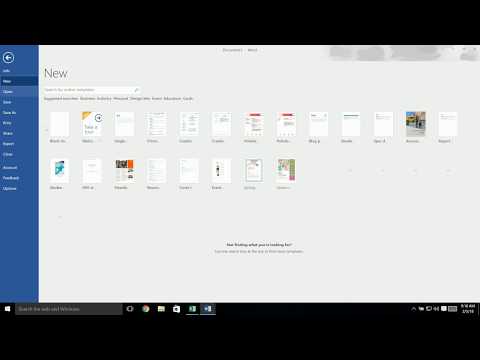Hierdie wikiHow leer u hoe u 'n rugsteun van u WeChat -gesprekke op 'n iPhone of iPad kan maak. U kan dit op 'n ander telefoon of tablet rugsteun met behulp van Chat Migration, of dit op 'n rekenaar rugsteun.
Stappe
Metode 1 van 3: Gebruik kletsmigrasie

Stap 1. Maak WeChat oop op u iPhone of iPad
Dit is die groen ikoon met twee oorvleuelende wit geselsborrels. U vind dit gewoonlik op die tuisskerm.
Hierdie metode leer u hoe u 'n rugsteun van u WeChat -gesprekke na 'n ander telefoon of tablet kan maak. Hou die ander telefoon of tablet byderhand

Stap 2. Tik op My
Dit is in die regter onderste hoek van die skerm.

Stap 3. Tik op Instellings

Stap 4. Tik Algemeen

Stap 5. Tik Chat Log Migration
Dit is naby aan die onderkant van die spyskaart.

Stap 6. Tik Kies kletsgeskiedenis
Nou sien u 'n lys met al u geselsies.

Stap 7. Kies geselsies om 'n rugsteun te maak
As u al u gesprekke wil rugsteun, tik op Kies alles onderaan die lys.

Stap 8. Tik op Volgende
Nou sien u 'n QR -kode. U moet hierdie kode met die ander telefoon of tablet skandeer om die migrasie te voltooi.

Stap 9. Meld aan by WeChat op die ander telefoon of tablet
Gebruik dieselfde rekening as wat u gebruik het om aan te meld op die huidige iPhone of iPad. Maak seker dat beide telefone of tablette aan dieselfde WiFi -netwerk gekoppel is.

Stap 10. Skandeer die QR -kode met die nuwe telefoon of tablet
Dit is die laaste stap in die migrasie. Hier is hoe u die kode kan skandeer:
- Tik Ek in die regter onderste hoek van die skerm.
- Tik + bo -aan die skerm.
- Tik Skandeer QR -kode.
- Rig die QR -kode in die soeker. Sodra die kode vasgelê is, verskyn onderaan die skerm 'n knoppie wat sê "Klaar".
- Tik Klaar. U gesprekke sal nou teruggemaak word na die nuwe telefoon of tablet.
Metode 2 van 3: Rugsteun na 'n rekenaar

Stap 1. Maak WeChat op u rekenaar oop
As u nie die program geïnstalleer het nie, gaan na https://www.wechat.com/en/ en klik op Kry die app.

Stap 2. Klik op ☰
Dit is in die onderste linkerhoek van WeChat.

Stap 3. Klik op Back -up en herstel
Die rugsteun- en herstelskerm sal verskyn.

Stap 4. Maak WeChat oop op u iPhone of iPad
Maak seker dat die iPhone of iPad aan dieselfde WiFi -netwerk as die rekenaar gekoppel is.

Stap 5. Klik op Back -up op 'n rekenaar op die rekenaar
Dit laat die skerm "Rugsteun kletsgeskiedenis na rekenaar" op die iPhone of iPad verskyn.

Stap 6. Tik op Backup All op die iPhone of iPad
Die rugsteun sal nou begin.
Tik as u verkies om spesifieke geselsies te kies Kies kletsgeskiedenis, tik op die geselsies wat u wil rugsteun, en tik dan op Ondersteuning.
Metode 3 van 3: Maak 'n rugsteun van 'n Mac

Stap 1. Teken in op WeChat op u Mac
As u WeChat nog nie geïnstalleer het nie, kan u dit gratis van die App Store aflaai.
Om WeChat te installeer, soek dit in die App Store. Sodra dit gevind is, tik Kry, dan Installeer toep.

Stap 2. Klik op ☰
Dit is in die regter onderste hoek van WeChat.

Stap 3. Klik op Back -up en herstel

Stap 4. Klik Backup op Mac
Dit vra dat 'n nuwe skerm op u iPhone of iPad verskyn.

Stap 5. Tik op Backup All op die iPhone of iPad
Die rugsteun sal nou begin.